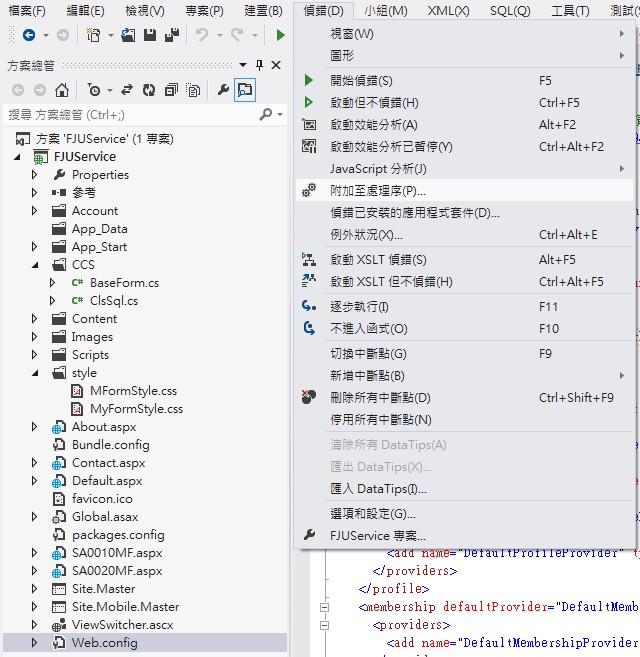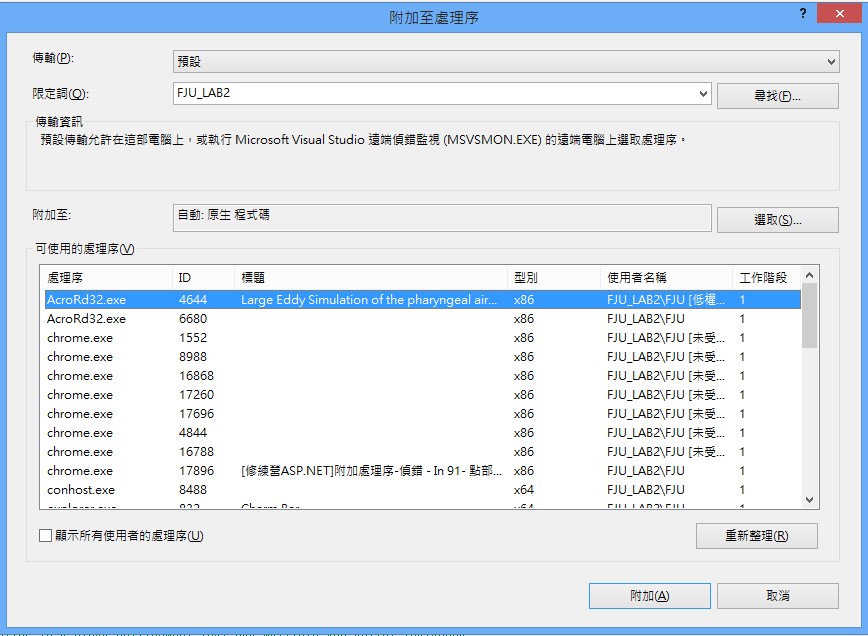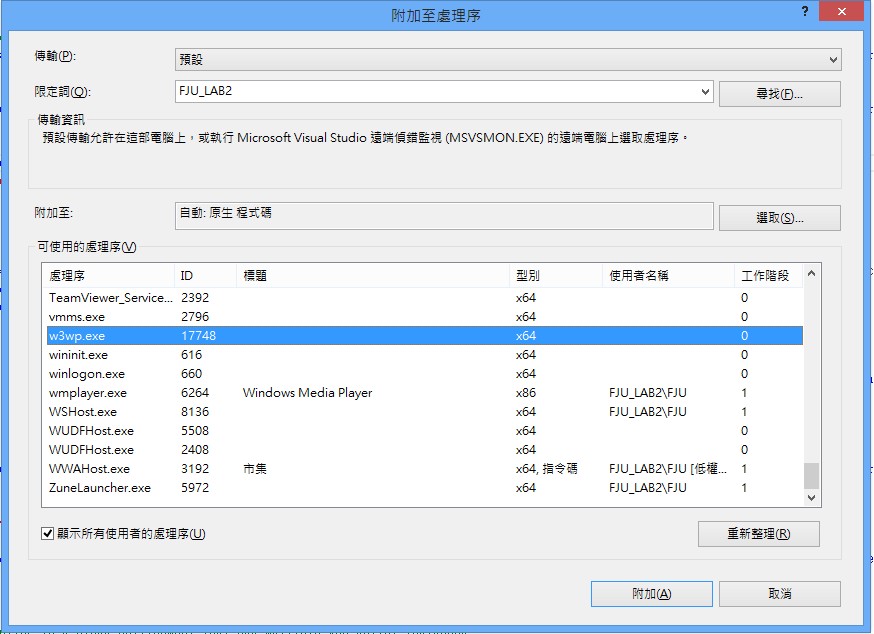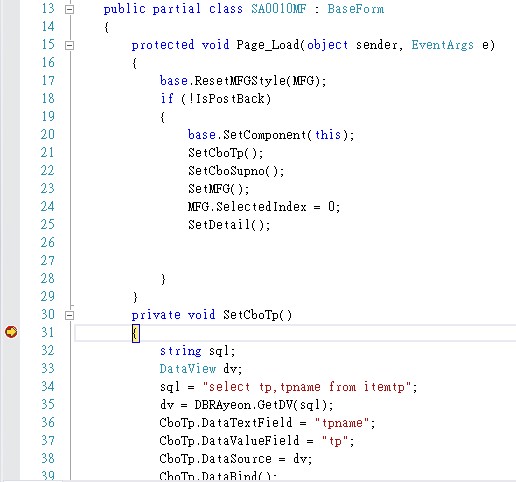摘要:Visual Studio 2012 使用"附加至處理序",來進行偵錯
今天來跟大家分享個小技巧,
以前在開發ASP.NET的專案時,也傻傻地不懂這個小技巧,每每要測試或偵錯某個功能時,都要按"F5"來進行開始偵錯,
等Compile完之後就開始跋山涉水的才找到要測試的那個頁面,浪費如此的心力與時間實在是不值得
經過公司經理的指點才知道有這樣的技巧
以後只要開啟瀏覽器,到你的專案執行頁面,就可以隨時地進行偵錯了,相當的方便,啥時想中斷一下,想插就插..........
首先開啟Visual Studio並載入你的專案
在工具列上找到[偵錯]->[附加至處理序]
或是可使用快捷鍵 [Ctrl+Alt+P],
之後會開啟一個新視窗,這裡會顯示所有目前可使用的處理序
接下來我們要找的是"w3wp.exe",這個處理序,
PS.有時候會找不到我們要找的處理序,這時請點選"顯示所有使用者個處理序",就會列出所有的處理序列表了
接下來請按下"附加"按鈕,就附加上去了!
這時就可以下我們的中斷點以進行debug啦~
以上就是小弟今天跟各位分享的一個小技巧
在此下台一鞠躬